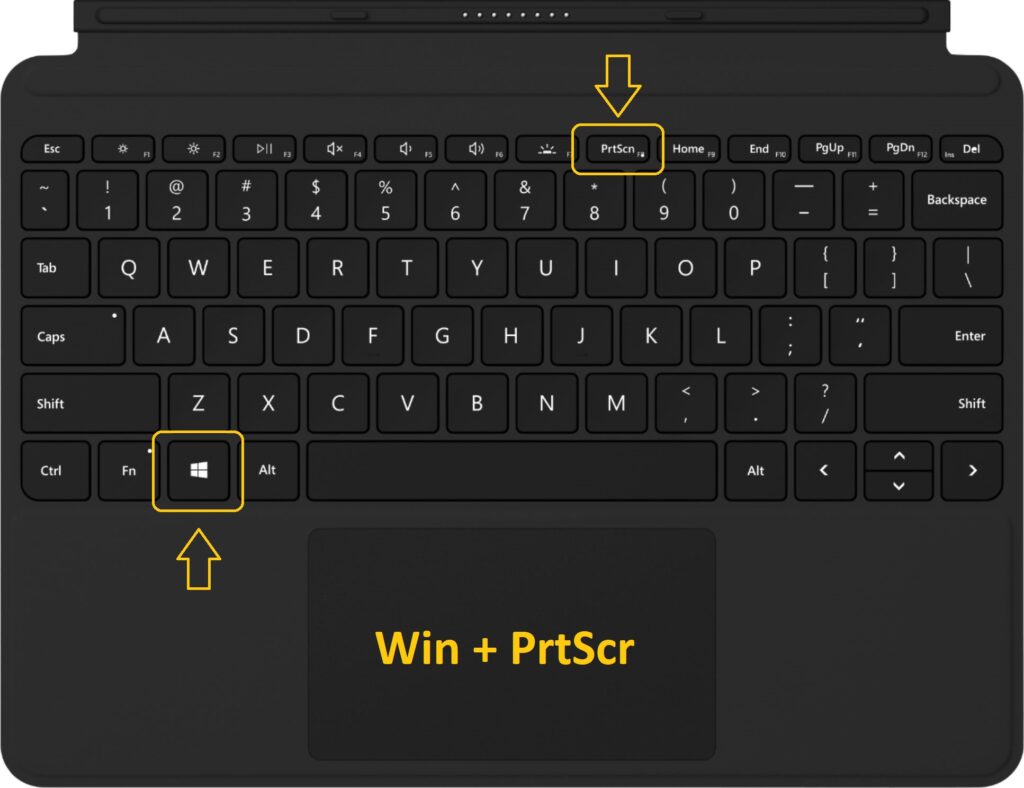Hello pembaca setia! Pada artikel kali ini, kami akan membahas tentang cara melakukan screenshot di komputer Windows 7. Screenshot adalah salah satu fitur yang sangat berguna untuk mengambil gambar atau tangkapan layar dari apa yang sedang Anda lihat di monitor komputer. Baik itu untuk keperluan pekerjaan, pembelajaran, atau sekadar berbagi informasi dengan orang lain, mengetahui cara melakukan screenshot di Windows 7 adalah hal yang penting. Mari kita simak bersama-sama!
1. Menggunakan Tombol Print Screen
Cara paling umum untuk melakukan screenshot di Windows 7 adalah dengan menggunakan tombol Print Screen (PrtScn) di keyboard. Caranya sangat sederhana, yaitu:
- Buka halaman atau aplikasi yang ingin Anda screenshot.
- Tekan tombol Print Screen (seringkali terletak di sebelah kanan tombol F12).
- Buka program pengedit gambar seperti Paint atau Adobe Photoshop.
- Pilih menu “Paste” atau tekan tombol Ctrl + V untuk menempelkan gambar yang telah di-screenshot.
- Simpan gambar dengan format yang diinginkan.
Kelebihan menggunakan tombol Print Screen adalah kemudahannya. Anda dapat dengan cepat mengambil tangkapan layar tanpa perlu menginstal program tambahan. Namun, kekurangannya adalah Anda hanya dapat mengambil screenshot dari layar utuh, tidak bisa memilih area tertentu.
2. Menggunakan Tombol Alt + Print Screen
Jika Anda hanya ingin mengambil screenshot dari jendela atau program tertentu, Anda dapat menggunakan kombinasi tombol Alt + Print Screen. Berikut adalah langkah-langkahnya:
- Buka jendela atau program yang ingin Anda screenshot.
- Tekan tombol Alt + Print Screen secara bersamaan.
- Buka program pengedit gambar seperti Paint atau Adobe Photoshop.
- Pilih menu “Paste” atau tekan tombol Ctrl + V untuk menempelkan gambar yang telah di-screenshot.
- Simpan gambar dengan format yang diinginkan.
Kelebihan dari menggunakan tombol Alt + Print Screen adalah Anda dapat dengan mudah mengambil screenshot dari jendela atau program tertentu. Namun, kekurangannya adalah Anda tidak dapat mengambil screenshot dari layar utuh.
3. Menggunakan Snipping Tool
Windows 7 juga dilengkapi dengan Snipping Tool, sebuah aplikasi bawaan yang memungkinkan Anda untuk mengambil tangkapan layar dengan lebih fleksibel. Berikut adalah cara penggunaannya:
- Buka Snipping Tool. Anda dapat menemukannya di Start Menu atau dengan menggunakan kotak pencarian.
- Pilih jenis snip yang diinginkan, seperti Free-form Snip, Rectangular Snip, Window Snip, atau Full-screen Snip.
- Pilih area yang ingin Anda screenshot menggunakan mouse.
- Gambar screenshot akan terbuka di Snipping Tool.
- Simpan gambar dengan format yang diinginkan.
Kelebihan Snipping Tool adalah fleksibilitasnya dalam mengambil screenshot. Anda dapat memilih area tertentu, jendela, atau bahkan layar utuh. Namun, kekurangannya adalah Anda perlu membuka aplikasi Snipping Tool terlebih dahulu, tidak bisa langsung menggunakan tombol keyboard.
Alternatif Lain
Selain metode di atas, ada beberapa alternatif lain yang dapat Anda gunakan untuk melakukan screenshot di komputer Windows 7, antara lain:
- Menggunakan software pihak ketiga seperti Lightshot, Greenshot, atau Snagit.
- Menggunakan fitur screenshot di browser seperti Google Chrome atau Mozilla Firefox.
- Menggunakan aplikasi khusus untuk merekam layar dan mengambil screenshot, seperti OBS Studio atau Camtasia.
Tabel: Cara Screenshot di Komputer Windows 7
| No | Metode | Kelebihan | Kekurangan |
|---|---|---|---|
| 1 | Tombol Print Screen | – Kemudahan penggunaan – Tidak perlu instalasi program tambahan | – Hanya bisa screenshot layar utuh |
| 2 | Tombol Alt + Print Screen | – Dapat screenshot jendela/program tertentu | – Tidak bisa screenshot layar utuh |
| 3 | Snipping Tool | – Fleksibilitas dalam memilih area screenshot | – Perlu membuka aplikasi terlebih dahulu |
FAQ (Frequently Asked Questions)
Berikut adalah beberapa pertanyaan yang sering diajukan mengenai cara screenshot di komputer Windows 7:
1. Apakah semua versi Windows memiliki fitur screenshot?
Tidak semua versi Windows dilengkapi dengan fitur screenshot bawaan. Namun, sebagian besar versi Windows, termasuk Windows 7, memiliki fitur screenshot menggunakan tombol Print Screen.
2. Apakah saya perlu menginstal program tambahan untuk melakukan screenshot di Windows 7?
Tidak, Anda tidak perlu menginstal program tambahan untuk melakukan screenshot menggunakan tombol Print Screen atau tombol Alt + Print Screen. Namun, jika Anda membutuhkan fitur lebih lanjut, Anda dapat menggunakan software pihak ketiga atau aplikasi khusus.
Kesimpulan
Melakukan screenshot di komputer Windows 7 dapat dilakukan dengan beberapa metode yang telah dijelaskan di atas. Anda dapat menggunakan tombol Print Screen, tombol Alt + Print Screen, Snipping Tool, atau menggunakan alternatif lain seperti software pihak ketiga atau fitur screenshot di browser. Setiap metode memiliki kelebihan dan kekurangannya masing-masing, jadi pilihlah yang sesuai dengan kebutuhan Anda. Semoga informasi ini bermanfaat dan selamat mencoba!